Manual de uso del Apple Vision Pro
- Te damos la bienvenida
-
- Usar la app Apple Vision Pro
- Buscar configuraciones
- Conectar el Apple Vision Pro a Internet
- Iniciar sesión con una cuenta de Apple en el Apple Vision Pro
- Usar iCloud en el Apple Vision Pro
- Establecer un código y usar Optic ID
- Conectar accesorios Bluetooth
- Conectar accesorios espaciales
- Usar AirDrop
- Usar Compartir en familia
-
- Cambiar la configuración de notificaciones y los sonidos del dispositivo
- Establecer la fecha, hora, idioma y región
- Cambiar el nombre del dispositivo
- Cambiar el aspecto del texto y las ventanas
- Desbloquear el iPhone con el Apple Vision Pro
- Ver el teclado, control de videojuegos o iPhone durante la inmersión
- Ver a las personas que están alrededor durante la inmersión
- Usar el Apple Vision Pro en el modo de viaje
- Actualizar las apps en segundo plano
- Establecer restricciones de contenido en Tiempo en pantalla
- Permitir que otras personas usen el Apple Vision Pro
-
- Comienza a usar Apple Intelligence
- Usar las herramientas de escritura
- Crear imágenes originales con Image Playground
- Crear Genmoji
- Usar Imagen mágica
- Obtener resúmenes de páginas web
- Resumir una grabación de audio
- Resumir notificaciones y reducir interrupciones
- Usar ChatGPT con Apple Intelligence
- Apple Intelligence y la privacidad
- Bloquear el acceso a las funciones de Apple Intelligence
-
- Apple Music Classical
- Libros
- Calendario
- Captura
- Reloj
- Encuentro con dinosaurios
- Casa
-
- Introducción a Keynote
- Crear y administrar presentaciones
-
- Usar objetos 3D
- Mostrar la Persona digital durante una presentación
- Agregar una imagen, video o galería de imágenes
- Agregar y editar una figura
- Agregar y editar dibujos
- Alinear objetos
- Agrupar, poner en capas, bloquear y redimensionar objetos
- Cambiar el aspecto de un objeto
- Agregar objetos enlazados para crear una presentación interactiva
-
- Agregar o eliminar una tabla
- Cambiar el aspecto de una tabla
- Agregar y editar contenido en las celdas
- Resaltar celdas condicionalmente
- Agregar o modificar una gráfica
- Cambiar el aspecto de las series de datos
- Agregar una leyenda, líneas de cuadrícula y otras marcas
- Cambiar el aspecto del texto y las etiquetas de una gráfica
- Agregar animaciones y transiciones
- Revisar la ortografía, reemplazar palabras y agregar comentarios
- Enviar o compartir una presentación
- Mapas
- Atención Plena
-
- Reproducir música
- Controlar la reproducción
- Agrega un póster de música a tu espacio
-
- Suscribirse a Apple Music
- Escuchar música con audio Lossless
- Escuchar música con audio Dolby Atmos
- A cantar de Apple Music
- Encontrar música nueva
- Agregar música y escuchar sin conexión
- Obtener recomendaciones personalizadas
- Escuchar la radio
- Buscar música
- Crear y colaborar en playlists
- Usar Siri para reproducir música
- Cambiar cómo se escucha el sonido
- News
- Numbers
- Pages
- Podcasts
- Recordatorios
-
- Navegar por Internet
- Usar la navegación espacial
- Ver contenido multimedia
- Personalizar la configuración de Safari
- Abrir y cerrar pestañas
- Agregar una página web a los marcadores
- Encontrar los enlaces compartidos contigo
- Anotar y guardar una página web como PDF
- Rellenar formularios automáticamente
- Obtener extensiones
- Importar y exportar datos de navegación
- Shazam
- Atajos
- Galería Espacial
- Bolsa
- Consejos
-
- Buscar programas, películas y más
- Ver películas en 3D y Apple Immersive Video
- Reproducir programas y películas
- Ver películas y la TV en un ambiente
- Suscribirse a Apple TV, MLS Season Pass o a los canales de Apple TV
- Ver deportes
- Ver varias transmisiones deportivas en vivo
- Comprar contenido y administrar la biblioteca
- Cambiar la configuración
- Notas de Voz
-
- Introducción a las funciones de accesibilidad
- Activar funciones con la función rápida de accesibilidad
- Cambiar las funciones de accesibilidad de Siri
-
- Usar AssistiveTouch
- Realizar acciones con sonidos
- Realizar acciones con los ojos
- Realizar acciones con la voz
- Ajustar la configuración de la Digital Crown
- Mirar hacia arriba para abrir el centro de control
- Usar un puntero para navegar
- Controlar el dispositivo con un teclado externo
- Ajustar la configuración de los AirPods
- Usar el acceso guiado
-
- Usar las protecciones integradas de privacidad y seguridad
- Proteger la cuenta de Apple
-
- Iniciar sesión con llaves de acceso
- Iniciar sesión con Apple
- Rellenar automáticamente una contraseña segura
- Hacer que las llaves de acceso y contraseñas estén disponibles en todos los dispositivos
- Iniciar sesión con menos desafíos CAPTCHA en el Apple Vision Pro
- Administrar la autenticación de dos factores para la cuenta de Apple
- Crear y administrar direcciones de Ocultar mi correo
- Proteger la navegación web con la retransmisión privada de iCloud
- Usar una dirección de red privada
- Usar la verificación de clave de contacto en el Apple Vision Pro
-
- Consultar información sobre el Apple Vision Pro
- Encontrar más recursos sobre el software y servicio
- Declaración de conformidad de la FCC
- Declaración de conformidad de la ISED Canada
- Información del láser clase 1
- Apple y el medio ambiente
- Información sobre residuos y reciclaje
- Modificaciones no autorizadas de visionOS
- Copyright y marcas comerciales
Reproducir música y agregarla a la fila en el Apple Vision Pro
Usa la app Música para disfrutar de la música que tienes almacenada en el Apple Vision Pro. Si tienes una suscripción de Apple Music (opcional), también puedes escuchar millones de canciones sin anuncios, transmitir y descargar archivos codificados con audio Lossless, escuchar miles de pistas Dolby Atmos y recibir notificaciones cuando tus artistas favoritos lancen música nueva. Compra una suscripción familiar de Apple Music para que todos los integrantes de tu grupo de Compartir en familia puedan disfrutar de Apple Music.
Consejo: cuando ves un video musical en la app Música, puedes tocar 
Advertencia: Para obtener información importante acerca de cómo evitar la pérdida auditiva, consulta Información importante de seguridad para el Apple Vision Pro.
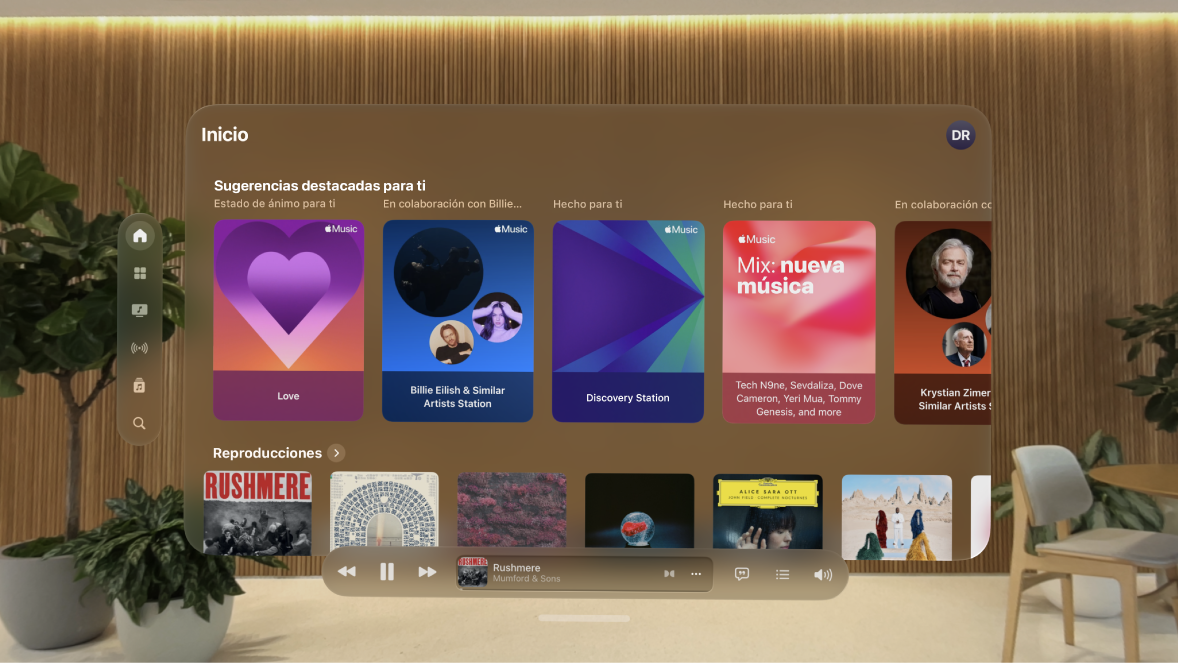
Explorar y reproducir música
Ve a la app Música
 en tu Apple Vision Pro.
en tu Apple Vision Pro.Toca Biblioteca en la barra de pestañas y luego toca una categoría, como Álbumes o Canciones.
Para mostrar solamente la música almacenada en el Apple Vision Pro, toca


Toca un elemento y elige Reproducir; o toca Aleatorio para reproducir un álbum o playlist en forma aleatoria.
También puedes pellizcar sin soltar en la ilustración del álbum para reproducir un elemento o agregarlo a tu lista.
Usa el reproductor de la parte inferior de la app Música para mostrar la letra y para reproducir, pausar, omitir, repetir o poner de forma aleatoria canciones.
También puedes usar Ahora suena para ver la ilustración del álbum, elegir qué se reproduce a continuación en la fila y abrir el mini reproductor.
Reproducir la música compartida de una computadora que está cerca
Si una computadora que está en tu red comparte música a través de Compartir en casa, puedes transmitirla a tu Apple Vision Pro.
Ve a Configuración
 > Apps > Música, elige Iniciar sesión (en la sección Compartir en casa) e inicia sesión con tu cuenta de Apple.
> Apps > Música, elige Iniciar sesión (en la sección Compartir en casa) e inicia sesión con tu cuenta de Apple.Ve a la app Música
 , toca Editar en la barra lateral, elige Compartir en casa y luego toca Listo.
, toca Editar en la barra lateral, elige Compartir en casa y luego toca Listo.Toca Compartir en casa y elige una biblioteca compartida.
Escuchar la radio
Puedes escuchar miles de estaciones de transmisión por radio en el Apple Vision Pro.
Usar Siri: di algo como “Siri, pon la radio ESPN”.
Buscar una estación: toca Buscar en la barra de pestañas, ingresa el nombre de la estación en el campo de búsqueda y luego toca un resultado para reproducir la estación.
Puedes buscar estaciones por nombre, señal de llamada, frecuencia y apodo.
Elegir una estación: toca Radio, desliza hacia arriba y luego elige una estación en las secciones Emisoras locales o Emisoras internacionales.
Nota: no necesitas una suscripción a Apple Music para escuchar la radio. La función que permite escuchar radio en vivo no está disponible en todos los países o regiones, y no todas las estaciones están disponibles en todos los países o regiones.
Usar la fila y consultar las canciones reproducidas recientemente
En la app Música, usa la fila para ver la lista de canciones que se reproducirán a continuación, así como para agregarle canciones y videos y consultar lo que reprodujiste recientemente.
Ve a la app Música
 en tu Apple Vision Pro.
en tu Apple Vision Pro.Pellizca sin soltar una canción, álbum, playlist o video y luego haz una de estas acciones:
Agregar música inmediatamente después del elemento actual: toca Poner a continuación.
Agregar música al final de la fila: toca Poner al final.
Para usar la fila mientras se reproduce una canción o video, toca

Reordenar la fila: pellizca y arrastra

Reproducir otra canción de la lista: toca una canción para reproducir esa canción y las que le siguen.
Consultar el historial de reproducción: desliza hacia abajo.
Para eliminar tu historial de reproducción, toca Borrar.
Si tienes una suscripción a Apple Music, la reproducción automática agrega música similar a la que has reproducido por última vez al final de la fila, y AutoMix realiza transiciones fluidas entre canciones, como un DJ.
Para desactivar la reproducción automática, toca 
![]() .
.